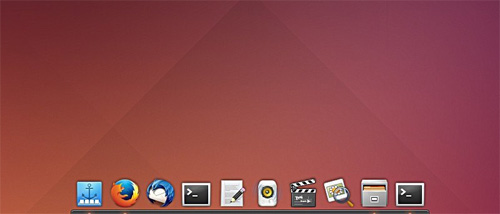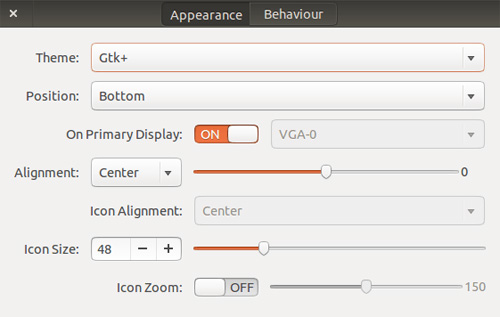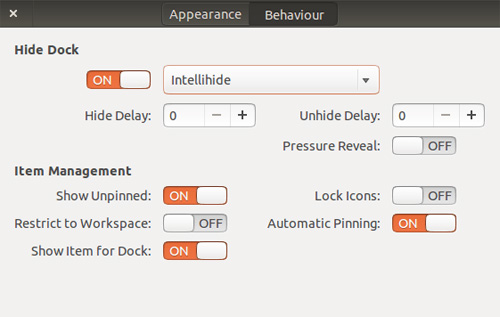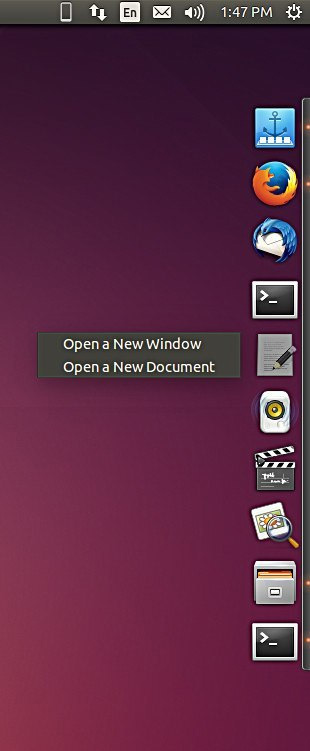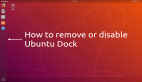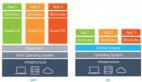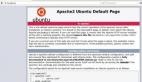在Ubuntu里如何下載、安裝和配置Plank Dock
一個眾所周知的事實就是,Linux 是一個用戶可以高度自定義的系統,有很多選項可以選擇 —— 作為操作系統,有各種各樣的發(fā)行版,而對于單個發(fā)行版來說,又有很多桌面環(huán)境可以選擇。與其他操作系統的用戶一樣,Linux 用戶也有不同的口味和喜好,特別是對于桌面來說。
一些用戶并非很在意他們的桌面,而其他一些則非常關心,要確保他們的桌面看起來很酷,很有吸引力,對于這種情況,有很多不錯的應用可以派上用場。有一個應用可以給你的桌面帶來活力 —— 特別是當你常用一個全局菜單的時候 —— 這就是 dock 。Linux 上有很多 dock 應用可選用;如果你希望是一個最簡潔的,那么就選擇 Plank 吧!文章接下來就要討論這個應用。
注意:接下提到的例子和命令都已在 Ubuntu(版本 14.10)和 Plank(版本 0.9.1.1383)上測試通過。
Plank
官方的文檔描述 Plank 是“這個星球上最簡潔的 dock”。該項目的目的就是僅提供一個 dock 需要的功能,盡管這是很基礎的一個庫,卻可以被擴展,創(chuàng)造其他的含更多高級功能的 dock 程序。
這里值得一提的就是,在 elementary OS 里,Plank 是預裝的。并且 Plank 是 Docky 的基礎,Docky 也是一個非常流行的 dock 應用,在功能上與 Mac OS X 的 Dock 非常相似。
下載和安裝
通過在終端里執(zhí)行下面的命令,可以下載并安裝 Plank:
sudo add-apt-repository ppa:docky-core/stablesudo apt-get updatesudo apt-get install plank
安裝成功后,你就可以在 Unity Dash里通過輸入 Plank 來打開該應用,或者從應用菜單里面打開,如果你沒有使用 Unity 環(huán)境的話。
特性
當 Plank 啟用后,你會看見它停靠在你桌面的底部中間位置。
正如上面圖片顯示的那樣,dock 包含許多帶橙色標示的應用圖標,這表明這些應用正處于運行狀態(tài)。無需說,你可以點擊一個圖標來打開那個應用。同時,右擊一個應用圖標會給出更多的選項,你可能會感興趣。舉個例子,看下面的屏幕快照:
為了獲得配置的選項,你需要右擊一下 Plank 的圖標(左數第一個),然后點擊 Preferences 選項。這就會出現如下的窗口。
如你所見,Preferences 窗口包含兩個標簽:Apperance 和 Behavior,前者是默認選中的。Appearance 標簽欄包含 Plank 主題相關的設置,dock 的位置,對齊,還有圖標相關的,而 Behavior 標簽欄包含 dock 本身相關的設定。
舉個例子,我在 Appearance 里改變 dock 的位置為右側,在 Behavior 里鎖定圖標(這表示右擊選項中不再有 “Keep in Dock”)。
如你所見的上面屏幕快照一樣,改變生效了。類似地,根據你個人需求,改變任何可用的設定。
結論
如我開始所說的那樣,使用 dock 不是強制的。盡管如此,使用一個會讓事情變得方便,特別是你習慣了 Mac,而最近由于一些原因切換到了 Linux 系統。就其本身而言,Plank 不僅提供簡潔性,還有可信任和穩(wěn)定性 —— 該項目一直被很好地維護著。